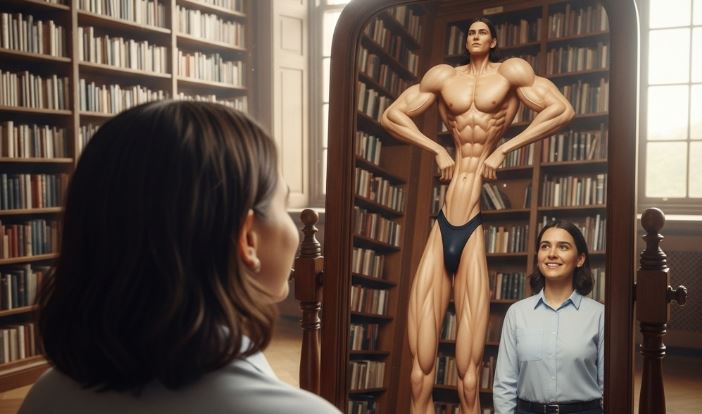Képzeljük el a helyzetet: sürgősen szüksége van a telefonjára, hogy fontos adatokat menthessen le róla, vagy éppen egy frissítést hajtson végre. Csatlakoztatja a számítógépéhez, minden a legnagyobb rendben lévőnek tűnik, aztán hirtelen a képernyőn megjelenik egy baljós üzenet: „Illesztőprogram törlése” vagy valami hasonló, majd a telefon újraindítási ciklusba kerül. Ismerős? Ha igen, valószínűleg találkozott már a Samsung illesztőprogramokkal kapcsolatos, hírhedt „boot loop” problémával. Ez egy frusztráló, időrabló hiba, amely nemcsak a telefonunk használatát akadályozza meg, de adatvesztéshez is vezethet, ha nem kezeljük megfelelően. Ez a cikk részletesen feltárja a probléma okait, hatásait, és ami a legfontosabb, átfogó megoldásokat kínál, hogy kiszabadítsa készülékét ebből a digitális csapdából.
Mi is pontosan ez a rejtélyes hiba?
A probléma lényege abban rejlik, hogy amikor egy Samsung okostelefont csatlakoztatunk egy Windows alapú számítógéphez, az eszköz – vagy a számítógép – valamilyen okból hibásan érzékeli, kezeli vagy törli a Samsung illesztőprogramokat, amelyek a kommunikációhoz elengedhetetlenek. A leggyakoribb tünet, hogy a telefon folyamatosan újraindul, néha a Samsung logónál megakadva, máskor egy pillanatra felvillanó hibaüzenettel. A legjellemzőbb forgatókönyv, hogy a PC-n a Samsung Smart Switch, Kies, vagy Odin szoftverek használatakor következik be, de spontán is előfordulhat. Előfordult már olyan eset is, amikor a telefon képernyőjén megjelenő „deleting” (törlés) felirat után, azonnal újraindult, majd ez a folyamat ciklikusan ismétlődött, effektíve használhatatlanná téve a készüléket.
Miért alakul ki ez a bosszantó hiba?
Ennek a problémának több kiváltó oka is lehet, amelyek gyakran komplex módon kapcsolódnak egymáshoz:
- Sérült vagy inkompatibilis illesztőprogramok: A legkézenfekvőbb ok. Ha a számítógépen lévő Samsung USB illesztőprogramok megsérülnek, elavultak, vagy nem kompatibilisek a Windows verziójával, esetleg a csatlakoztatott telefon modelljével, az kommunikációs hibákhoz vezethet. Egy rossz telepítés, egy rendszerszoftver hiba, vagy akár egy vírus is okozhatja a sérülést.
- Szoftveres konfliktusok: Harmadik féltől származó programok, más mobiltelefon illesztőprogramok, vagy akár az antivírus szoftverek is ütközhetnek a Samsung illesztőprogramjaival, ami instabil működéshez vezet. A Smart Switch vagy Kies programok is okozhatnak ilyen problémát, ha a telepítésük során hiba lép fel.
- Windows rendszerfájl sérülés: Előfordulhat, hogy maga a Windows operációs rendszer szenved valamilyen sérülést, amely befolyásolja az illesztőprogramok kezelését. Ez ritkább, de nem zárható ki.
- Frissítési hibák: Ha a telefon vagy a számítógép operációs rendszerének frissítése közben valamilyen hiba lép fel, vagy az illesztőprogramok nem frissülnek megfelelően, az is kiválthatja a problémát.
- Hardveres problémák (ritkább): Bár elsősorban szoftveres hibáról van szó, elvétve előfordulhat, hogy egy hibás USB port a számítógépen, egy sérült USB kábel, vagy a telefon USB csatlakozója okoz gondot, bár ezek jellemzően inkább a kapcsolat megszakadását, semmint újraindítási ciklust eredményeznek.
Kiket érint a probléma?
Ez a probléma elsősorban azokat a Samsung telefon felhasználókat érinti, akik gyakran csatlakoztatják készüléküket Windows alapú számítógépekhez adatátvitel, firmware frissítés, vagy más karbantartási célból. A régebbi és az újabb Samsung modellek egyaránt érintettek lehetnek, mivel a hiba gyökere az illesztőprogramok és a Windows interakciójában rejlik. Különösen gyakori lehet azoknál, akik „rootolják” telefonjukat, vagy egyedi ROM-okat próbálnak telepíteni az Odin szoftver segítségével, mivel ezek a folyamatok rendkívül érzékenyek az illesztőprogramok stabilitására.
A megoldás felé vezető út: Lépésről lépésre
Ne essen kétségbe! Bár a helyzet kilátástalannak tűnhet, számos lépés létezik, amelyekkel megpróbálhatja orvosolni a problémát. A legfontosabb a türelem és a módszeres hibaelhárítás.
1. Elsősegély: A készülék újraindítása és biztonságos mód
- Kényszerített újraindítás: Ha a telefon beragadt az újraindítási ciklusba, próbálja meg hosszan lenyomva tartani a bekapcsológombot és a hangerő le gombot egyszerre (körülbelül 7-10 másodpercig), amíg a készülék teljesen ki nem kapcsol. Várjon egy percet, majd próbálja meg újra bekapcsolni.
- Biztonságos mód (Android): Ha a telefon hajlandó elindulni valamennyire, próbálja meg Biztonságos módba tenni. Ebben a módban csak a gyári alkalmazások indulnak el, kizárva a harmadik féltől származó appok okozta konfliktusokat. A Biztonságos módba lépés módja modellenként eltérhet, de általában a bekapcsoláskor a hangerő le gomb nyomva tartásával érhető el. Ha Biztonságos módban stabil a telefon, akkor valószínűleg egy telepített alkalmazás okozza a gondot.
2. Illesztőprogramok teljes eltávolítása és újratelepítése (PC-n)
Ez a legfontosabb lépés, és gyakran ez oldja meg a problémát.
- Keresse meg az Eszközkezelőt: Nyomja le a Windows billentyűt + R billentyűt, írja be a „devmgmt.msc” parancsot, majd nyomja meg az Entert. Esetleg jobb egérgombbal kattintson a Start menüre, és válassza az „Eszközkezelő” lehetőséget.
- Jelenítse meg a rejtett eszközöket: Az Eszközkezelőben kattintson a „Nézet” menüre, majd válassza a „Rejtett eszközök megjelenítése” opciót. Ez segít megtalálni az összes telepített, de éppen nem használt illesztőprogramot is.
- Távolítsa el az összes Samsung illesztőprogramot: Keresse meg az alábbi kategóriákban a „Samsung” nevű, vagy ahhoz kapcsolódó bejegyzéseket (pl. „Samsung Mobile USB Composite Device”, „Samsung Android Phone”, „Samsung ADB Interface”):
- Hordozható eszközök
- USB (Universal Serial Bus) vezérlők
- Egyéb eszközök (ha van sárga felkiáltójeles bejegyzés)
Jobb egérgombbal kattintson az egyes Samsung illesztőprogramokra, és válassza az „Eszköz eltávolítása” opciót. Fontos: jelölje be a „Az illesztőprogram-szoftver törlése erről az eszközről” négyzetet, ha elérhető! Ismételje ezt meg minden Samsung-gal kapcsolatos bejegyzéssel.
- Indítsa újra a számítógépet: Ez elengedhetetlen, hogy a változtatások érvénybe lépjenek.
- Töltse le a legújabb hivatalos illesztőprogramokat: Látogasson el a Samsung hivatalos weboldalára, vagy keressen rá a „Samsung USB Drivers for Mobile Phones” kifejezésre. Győződjön meg róla, hogy a legfrissebb és hivatalos illesztőprogramokat tölti le. Kerülje a nem hivatalos forrásokat.
- Telepítse az illesztőprogramokat: Futtassa a letöltött telepítőt rendszergazdaként, és kövesse az utasításokat. Telepítés után indítsa újra a számítógépet.
- Próbálja meg újra csatlakoztatni a telefont: A tiszta illesztőprogram-telepítés után a telefonnak elméletileg normálisan kellene kommunikálnia a számítógéppel.
3. Samsung Smart Switch vagy Kies újratelepítése
Ha a probléma a Smart Switch vagy Kies használata során merült fel, a szoftver újratelepítése is segíthet. Távolítsa el teljesen a programot (a Vezérlőpult / Programok és szolgáltatások menüpontból), majd töltse le a legújabb verziót a Samsung hivatalos weboldaláról és telepítse újra.
4. Rendszer-visszaállítás (Windows)
Ha a probléma nemrégiben kezdődött, és van egy korábbi rendszervisszaállítási pontja, próbálja meg visszaállítani a Windows-t egy olyan állapotba, amikor még minden rendben működött. Ez visszavonja az illesztőprogram-telepítéseket és a rendszerbeállításokat, amelyek a hibát okozhatták.
5. Rendszerfájl-ellenőrzés (Windows)
A Windows beépített eszközei is segíthetnek. Nyisson meg egy Rendszergazdai parancssort (keressen rá a „cmd” kifejezésre a Start menüben, jobb egérgombbal kattintson, és válassza a „Futtatás rendszergazdaként” opciót), majd futtassa a következő parancsokat:
sfc /scannow(Ez ellenőrzi és javítja a sérült rendszerfájlokat.)DISM /Online /Cleanup-Image /RestoreHealth(Ez az eszköz a Windows képet ellenőrzi és javítja.)
Futtassa le mindkettőt, majd indítsa újra a számítógépet.
6. Firmware frissítés vagy újratelepítés (telefonon, haladóknak)
Ha a telefon önmagában is az újraindítási ciklusban ragadt, és a fenti PC-s megoldások nem segítenek, lehetséges, hogy a telefon firmware-je sérült. Ezt csak akkor próbálja meg, ha van tapasztalata, és tudja, hogyan kell használni az Odin szoftvert a Samsung telefon gyári firmware-ének újratelepítésére. Ehhez le kell tölteni a telefonjához pontosan megfelelő firmware-t (pl. SamMobile.com-ról), és Flashing módban (Download Mode) csatlakoztatni a telefont. Fontos: ez adatvesztéssel járhat, és ha nem megfelelően végzi el, a telefonja „téglává” válhat (hard brick).
7. Utolsó mentsvár: Gyári visszaállítás (telefonon)
Ha semmi más nem segít, a telefon gyári visszaállítása lehet az utolsó megoldás. Ez minden adatot töröl a telefonról! Ezt megteheti a recovery menüből is, ha a telefon beragadt. A recovery menübe általában a hangerő fel + bekapcsológomb + home gomb (vagy hangerő fel + bekapcsológomb modelleknél) együttes lenyomásával lehet belépni kikapcsolt állapotban.
Hogyan előzzük meg a jövőbeni problémákat?
- Mindig hivatalos illesztőprogramokat használjon: Kerülje a harmadik féltől származó, nem megbízható forrásokból származó illesztőprogramokat.
- Tartsa naprakészen: Időről időre ellenőrizze, hogy a Samsung illesztőprogramok és a Smart Switch/Kies a legújabb verzió-e.
- Rendszeres biztonsági mentés: Mindig készítsen biztonsági mentést a telefonjáról a Smart Switch segítségével, vagy a felhőbe, hogy adatvesztés esetén ne legyen gond.
- Óvatosan a kísérletezésekkel: Ha egyedi ROM-okat vagy rootolást tervez, mindig tájékozódjon alaposan, és legyen tudatában a kockázatoknak.
- Tiszta Windows telepítés: Egy jól karbantartott, nem zsúfolt Windows rendszer kevésbé hajlamos az illesztőprogram-konfliktusokra.
A Samsung szerepe és a közösségi megoldások
A Samsung hivatalos támogatása elsősorban a Smart Switch programon és a hivatalos illesztőprogramok közzétételén keresztül valósul meg. Bár a vállalat tud a problémáról, konkrét, dedikált hibajavító eszközt ritkán ad ki a „boot loop” problémára. Ezért sokszor a felhasználói közösségek – mint például az XDA Developers fórumai, Reddit csoportok vagy tech blogok – jelentenek óriási segítséget. Itt a felhasználók megosztják tapasztalataikat, alternatív megoldásokat, és segítenek egymásnak a problémás helyzetekben. Érdemes ezeken a platformokon is körülnézni, ha egyedül nem boldogul.
Összefoglalás és záró gondolatok
A Samsung illesztőprogram törlési probléma, amely újraindítási ciklust okoz, egy ijesztő és frusztráló jelenség. A kulcs a nyugodt és módszeres megközelítés. A legtöbb esetben az illesztőprogramok teljes és tiszta eltávolítása, majd a legújabb hivatalos verzió újratelepítése a megoldás. Ne feledje, a prevenció legalább olyan fontos, mint a gyógyítás: a rendszeres biztonsági mentés és a gondos illesztőprogram-kezelés hosszú távon megkímélheti Önt sok fejfájástól. Reméljük, ez az átfogó útmutató segít visszaszerezni az uralmat telefonja felett, és újra zavartalanul élvezheti a Samsung készülék nyújtotta lehetőségeket.